Windows11/10でexplorer.exeを終了または強制終了する方法
Windowsエクスプローラーが頻繁にフリーズするために、Windowsでexplorer.exeを強制終了したい場合があります。 Windows 11/10/8/7 /でエクスプローラープロセスを終了する通常の方法 ビスタ タスクマネージャを介して行われます。
Windowsでexplorer.exeを強制終了します
Windows 11、Windows 10、およびWindows 8.1
タスクバーを右クリックして、タスクマネージャーを開きます 、[プロセス]タブを選択し、 explorer.exeを右クリックします タスクの終了を選択します 。
Windows 10/8には、エクスプローラーを強制終了する(タスクの終了)だけでなく、タスクマネージャーでエクスプローラーを再起動するためのコンテキストメニューオプションがあります。
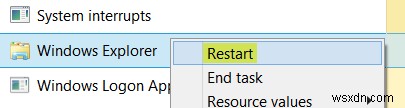
タスクバーのコンテキストメニューを使用してエクスプローラーを終了することもできます。エクスプローラーを終了するオプションが表示されます。
ヒント :[エクスプローラーの再起動]を右クリックすると、エクスプローラーの再起動が追加されます コンテキストメニューのオプション。
Windows7およびWindowsVista
WindowsVistaとWindows7は、実際には3回のクリックでより高速な方法を提供します。

[スタート]ボタンをクリック>Ctrl+ Shiftを押しながら、[スタート]メニューの空の領域を右クリック>[エクスプローラーの終了]をクリックします。
再起動するには、通常どおりタスクマネージャから再起動する必要があります。 Ctrl + Alt + Deleteをクリックして、[タスクマネージャーの開始]を選択するか、Ctrl + Shift+Escを押します。次に、explorer.exeを手動で起動します。
次を読む :Explorer.exeWindows11/10でのメモリとCPUの使用率が高い。
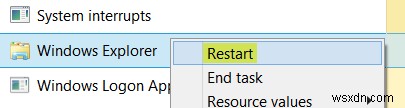
-
Windows11/10のエクスプローラーでファイルのグループ化を無効にする方法
ファイルエクスプローラーは、Windows11/10コンピューターのストレージ上のファイルを参照するための究極のツールです。これは、ファイルの一覧表示と操作の実行の両方に優れたカスタマイズ感覚を提供します。ユーザーは、参照するファイルとフォルダーを名前、種類、日付、サイズなどで並べ替えることができます。共通の属性を共有するファイルは、グループ化機能を使用してグループ化することもできます。ただし、これらの機能は必ずしもユーザーに役立つとは限りません。そのため、これらの機能をオンまたはオフにすることができます。この記事では、ファイルのグループ化を無効にする方法を確認します。 Windows11/1
-
Windows 11/10 で atieclxx.exe プロセスを修正する方法 |ウイルスですか?
多くの Scam Tech Support 企業は、atieclxx.exe、winlogon.exe、および csrss.exe の正当なプロセスがウイルスであり、ユーザーを騙して金儲けをしているという噂を広めています。 AMD ATI 外部イベント クライアント モジュールを表す atieclxx.exe について考え直したい場合は、この投稿を最後までお読みください。 . ユーザーは、タスク マネージャーに移動して、CPU またはメモリの使用状況を確認します。 CPU と RAM を大量に占有している未知のプロセスがある場合、それをウイルスと見なします。 atieclxx.exe につい
